Современные
информационные технологии /2.Вычислительная техника и программирование
Мясищев А.А.
Хмельницкий национальный университет, Украина
Один
из способов использования устаревших компьютеров для работы с Linux приложениями
Современное развитие программных продуктов требует наличия у
компьютеров достаточно большой оперативной памяти (~1Гбайт), производительного
центрального процессора (>1,6ГГц), достаточного объема дискового
пространства (>80Гбайт). Таких ресурсов требует, например, созданная Microsoft операционная система Windows Vista, а также приложения, которые
запускаются под ее управлением. Однако в организациях, в учебных заведениях
существует большой парк устаревших компьютеров с процессором Pentium 100, 166, памятью 16-64Мбайт, диском
до 1.2Гбайт, видеокартой от 1Мбайт. Как правило, на этих компьютерах успешно
работают и работали системы Windows 95, 98 совместно со своими прикладными программами.
Однако отсутствие продаж этих программных продуктов, а также жесткая политика Microsoft в области лицензирования поставила
вопрос о поиске альтернативных решений. В этой работе рассматривается пример
использования свободной к распространению операционной системы ASPLinux 11.2 с ее пакетами программ в
качестве серверной части и устаревших компьютеров, работающих в качестве
графических терминалов под управлением Unix FreeBSD. Причем серверной части с памятью в
1Гбайт достаточно для работы ~10 компьютеров-терминалов. Рассмотрим, что из
себя представляет графическая подсистема Unix - подобных операционных систем и
на что необходимо обратить внимание при настройке серверной графической
подсистемы.
X-протокол
Графическая система X-Windows использует Х-протокол для
обеспечения сетевого доступа к графическому интерфейсу пользователя. Он
ориентирован на операционные системы семейства UNIX. Х-протокол предоставляет
управление графической информацией подобно другим альтернативным системам,
наиболее известными из которых являются Microsoft Windows и Presentation
Manager компании IBM. Главное отличие
Х-протокола от упомянутых схожих разработок заключается в том, что он не
ограничивает использование графического интерфейса только локальным
компьютером. Х-протокол изначально разрабатывался для предоставления доступа
удаленным сетевым клиентам в архитектуре клиент-сервер. Графический интерфейс
пользователя согласно Х-протоколу как бы разделяется на две части: одна часть
уровня приложения, которую принято называть Х-клиентом, и вторая часть уровня
сервера – Х-сервер. Поэтому, приложения, которые используют в своей работе Х-протокол,
могут работать по такой схеме: Х-клиент запускается на удаленной машине, а
графическая информация передается локальному Х-серверу, который, в свою
очередь, и отображает ее пользователю.
Архитектура X-Windows
Сам по себе Х-сервер не имеет функций для работы с
пользователем. В его состав не входят ни рабочий стол, ни панель задач, ни
главное меню. Все эти функции реализованы в оконном менеджере (например, KDE,
Gnome, IceWM, WMW и т.д.), который в свою очередь взаимодействует с менеджером дисплея (например,
xdm, gdm или kdm). И менеджер окон и менеджер дисплея являются Х-клиентами,
которые обеспечивают необходимую для пользователя функциональность компьютера.
Таким образом, современная система Х-Windows представляет из себя многослойную
структуру с большим количеством программ-посредников (рис.1).
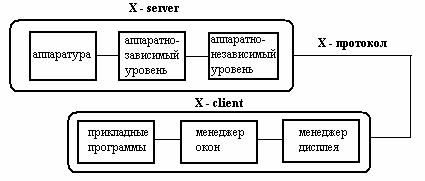
Рис.1.
X-Windows
система не является частью операционной
системы. Она запускается как приложение.
Такой подход изолирует интерфейс пользователя от ядра операционной системы и
тем самым повышает его надежность.
X-сервер и X-клиент
Программное обеспечение, которое управляет монитором,
“мышкой” и клавиатурой, принято называть Х-сервером. Приложения, результат
работы которых отображается Х-сервером, называются Х-клиентами. Х-клиент
отсылает запросы Х-серверу, а Х-сервер, который может одновременно работать с
несколькими Х-клиентами, отвечает Х-клиенту нужной информацией, например,
пользовательским вводом или возникшими ошибками.
Х-сервер
Особенностью Х-сервера является то, что он всегда запускается
локально, то есть на том компьютере (терминале), на котором работает
пользователь. В функции Х-сервера входит:
1.Отображение
на экране визуальной информации;
2.Ответы
на информационные запросы пользователя;
3.Реагирование
на ошибки при выполнении запросов;
4.Управление
клавиатурой, “мышкой” и монитором как локально, так и по сети;
5.Создание,
управление и удаление окон (отображение в окнах графической информации).
Х-сервер
может отображать окна различных Х-клиентов, в том числе и запущенных на разных
компьютерах.
Х-клиент
Х-клиент работает в тесной взаимосвязи с графической
библиотекой (например, Xlib) для обработки запросов Х-протокола. Наиболее
распространенными его функциями являются:
1.Отправка
сообщений Х-серверу (например, запрос на рисование линии на экране);
2.Обработка
событий, поступающих от Х-сервера (например, события от “мыши” и клавиатуры);
3.Получение
ошибок от Х-сервера (например, ошибка доступа к удаленному серверу).
Х-клиент
и Х-сервер взаимодействуют посредством Х-протокола, которому свойственны такие
составляющие компоненты, как: запросы, ответы, события и сообщения об ошибках.
Настройка серверной части системы
X-Windows.
Считаем, что в качестве компьютера,
предоставляющего свои ресурсы (графические приложения) маломощным компьютерам,
которые к нему подключены по сети, используется компьютер с процессором Pentium-IV, объемом оперативной памяти
~512-1024Мбайт и жестким диском ~ 40Гбайт. На этом компьютере установлена
операционная система ASPLinux 11.2 с поддержкой графического режима (X Windows). Рассмотрим, что необходимо
сделать, чтобы можно было к этому компьютеру подключить удаленные устаревшие
компьютеры, которые могли отображать у себя запущенные на этом компьютере
приложения (выступали в качестве Х терминалов).
Настройка inittab
Ручную настройку сервера целесообразно начать с изучения
файла /etc/inittab. Глобально в нем менять ничего не нужно, достаточно лишь
удостовериться, что система после старта переходит в графический режим. Это
условие крайне важно, так как именно к запущенному Х-серверу будут подключаться
клиенты Х-терминалов. У операционных систем, основанных на RedHat Linux (ASPLinux), таким режимом является runlevel=5.
О чем в файле /etc/inittab должна свидетельствовать запись “id:5:initdefault:”.
Также именно на 5-м уровне должен запускаться Х-сервер следующей строкой:
x:5:respawn:/etc/X11/prefdm -nodaemon
Менеджер
дисплея и XDMCP
Сам по себе Х-сервер мало функционален для конечного
пользователя. Поэтому для выполнения функций аутентификации, запуска
графических сессий и управления экранами в рамках проекта X Window System был
разработан менеджер дисплея – XMD (X Display Manager – менеджер Х дисплея).
Данный программный продукт поддерживает также работу с протоколом XDMCP (X
Display Manager Control Protocol – протокол управления менеджером Х дисплея) –
специальным протоколом управления менеджером дисплея. Стандарт XDMCP позволяет
использовать менеджер дисплея для подключения к Х-серверу удаленных Х-клиентов,
обеспечивая распределенность выполнения графических приложений. Конфигурационным
файлом, контролирующим применение протокола XDMCP, является
/etc/X11/xdm/Xaccess, и в нем по умолчанию запрещается подключение к Х-серверу
удаленным пользователям.
Рассмотрим поэтапно процесс настройки Xorg для работы в
качестве сервера Х-терминалов. Х-терминалы могут работать с любым менеджером
дисплея (xdm, kdm, gdm) и любым оконным менеджером (KDE, Gnome, IceWM, mwm и т.п.). Заметим, что в качестве
менеджера дисплея будет использован xdm. Опыт показал, что он имеет более
высокую скорость обслуживания Х - терминалов и запускается на Х – терминалах, у
которых Х – сервера настроены на 256 цветов. Это важно, когда удаленный
компьютер имеет скромные ресурсы.
Настройка удаленного доступа к Х-серверу (Xaccess)
По умолчанию предоставлять доступ к Х-серверу извне не
требуется. Но в случае построения сети Х-терминалов нам необходимо именно это.
Поэтому в файле /etc/X11/xdm/Xaccess необходимо раскоментировать строчку:
* #any
host can get a login window
Следует заметить, что файл
/etc/X11/xdm/Xaccess используется только менеджером дисплея XDM, если последний
является менеджером дисплея по умолчанию. Для менеджеров дисплеев gdm
и kdm
используются другие
файлы.
Выбор
менеджера дисплея по умолчанию
Для работы Х-терминалов подойдет любой из описанных выше
менеджеров дисплея (xdm, kdm или gdm). Для того, чтобы правильно выбрать
менеджер дисплея по умолчанию, следует посмотреть как устроен сценарий его
запуска, который находится в файле /etc/X11/prefdm. Ниже представлены строки,
которые отвечают за выбор менеджера дисплея:
preferred=
if [ -f /etc/sysconfig/desktop ]; then
.
/etc/sysconfig/desktop
if [
"$DISPLAYMANAGER" = GNOME ]; then
preferred=gdm
elif [
"$DISPLAYMANAGER" = KDE ]; then
preferred=kdm
elif [
"$DISPLAYMANAGER" = XDM ]; then
preferred=xdm
fi
fi
Как
видно из фрагмента этого файла, сценарий проверяет наличие на диске файла
/etc/sysconfig/desktop и если такой файл существует, то он включается в текст
данного сценария. Далее проверяется значение переменной DISPLAYMANAGER и
сравнивается с одним из значений: GNOME, KDE и XDM. Отсюда следует, что для
установления менеджера дисплея по умолчанию достаточно создать файл
/etc/sysconfig/desktop, который будет содержать одну единственную строку, в
нашем случае, DISPLAYMANAGER=XDM. Создать этот файл можно простой командой:
# echo
'DISPLAYMANAGER=XDM' > /etc/sysconfig/desktop
Проблемы менеджера дисплея
Когда Х-сервер на Х-терминале успешно запустился, он пытается
соединиться с менеджером дисплея сервера для получения графического приглашения
ввода имени пользователя и пароля. Если с настройками менеджера дисплея что-то
не так, то пользователь Х-терминала на сером фоне экрана обнаружит большой Х-курсор
“мышки”. Это самая распространенная проблема, которая встречается при настройке
удаленного подключения к менеджеру дисплея, используя протокол XDMCP. Для
выявления причин такого поведения Х-терминала можно проверить запущена ли программа менеджера дисплея.
С этой целью на сервере введем команду:
# netstat -ap | grep xdm
udp 0
0 *:xdmcp *:* 912/gdm-binary
Как
видно, с протоколом XDMCP действительно связан процесс с идентификатором 912 и
именем программного файла gdm-binary. В противном случае сервер просто не
обрабатывает запросы по протоколу XDMCP или менеджер дисплея не запущен.
Если
программа менеджера дисплея работает, а подключение к ней Х-терминалов все
равно не происходит, то причину ошибки следует искать в ее настройках. Так, в
некоторых случаях, менеджер дисплея может попросту игнорировать запросы от
удаленных компьютеров.
В
операционной системе Linux используются в основном 3 менеджера дисплея: XDM,
GDM и KDM. XDM – это старейший представитель подобных программ, включается
практически во все дистрибутивы X-Windows. GDM и KDM - это соответственно
менеджеры дисплеев таких оконных менеджеров как Gnome и KDE. Они отличаются от
XDM более широкими возможностями по настройке экрана графического входа в
систему. В зависимости от того, какой используется менеджер дисплея, проверяем
соответствующие ему файлы конфигурации.
Для xdm файле /etc/X11/xdm/xdm-config не должно быть такой
строки:
DisplayManager.requestPort: 0
Иначе
удаленные XDMCP-запросы на 177 порту будут попросту игнорироваться.
И,
как указано выше, в файле /etc/X11/xdm/Xaccess должна присутствовать такая
строка:
*
#any host can get a login window
Эта
строка не должна быть закомментирована символом “#”.
Выбор оконного менеджера по умолчанию
В ASP Linux 11.2 в файле
/etc/X11/xinit/Xclients для выбора оконного менеджера используются строки:
GSESSION="$(which
mwm 2>/dev/null)"
STARTKDE="$(which
startkde 2>/dev/null)"
#
check to see if the user has a preferred desktop
PREFERRED=
if
[ -f /etc/sysconfig/desktop ]; then
. /etc/sysconfig/desktop
if [ "$DESKTOP" = "MWM"
]; then
PREFERRED="$GSESSION"
elif [ "$DESKTOP" =
"KDE" ]; then
PREFERRED="$STARTKDE"
fi
fi
if
[ -n "$PREFERRED" ]; then
exec "$PREFERRED"
fi
Здесь ищется файл /etc/sysconfig/desktop и если в нем присутствует строка
DESKTOP=KDE
то выбирается оконный менеджер KDE.
Таким способом можно загружать любой оконный менеджер. Таким образом, для
запуска оконного менеджера KDE файл /etc/sysconfig/desktop должен содержать следующее:
DISPLAYMANAGER=XDM
DESKTOP=KDE
На этом настройка серверной части в
простом случае заканчивается.
Настройка клиентской части
В этой работе
использоволись старые машины с процессором Pentium 100, 166, объемом
оперативной памяти 16 и 32 Мбайт, видеопамяти 1МБайт (видеокарта S3 Trio64),
жестким диском объемом около 600МБайт. Сетевая карта использовалась любая
10МБит-ная, которая поддерживается операционной системой. В качестве
операционной системы был установлен Unix FreeBSD 2.2.8-RELEASE, Unix FreeBSD 6.0-RELEASE.
Причем на более старые машины ставилась более старая версия, потому что
невозможно было поставить новую версию, а там, где это было возможно,
устанавливалась новая версия. При установки Unix FreeBSD с CD устройства выбиралась опция для
установки также и X Windows. Настройка X сервера проводилась с помощью конфигурационной
программы в графическом режиме. Как правило, для известных видеокарт настройка
проводилась без проблем. После загрузки операционной системы, в текстовом
режиме набиралась команда:
X -query komp.tup
По этой команде на клиентском
компьютере запускался Х сервер, который удаленно подключался к менеджеру
управления дисплеем (xdm) на другом компьютере с именем komp.tup. На рабочей станции появлялся вход приглашения в
систему и инициализировалась X-сессия. При работе с xdm возможна настройка локального Х сервера
на 256 цветов. Однако при работе с менеджерами kdm и gdm локальный Х сервер
должен быть сконфигурирован на 65536 цветов, иначе подключение клиентского
компьютера к удаленному не произойдет. Необходимо помнить, что при работе с 256
цветами многие программные продукты запускаться не будут (FireFox, Mozilla,
GIMP и др.).
Если
нет необходимости подключать к Х-терминалу удаленный рабочий стол сервера
(оконный менеджер), а просто запускать удаленные приложения, то это делается с
помощью приведенных далее команд:
Выполнить на рабочей станции
команду startx. Запустится Х-сервер,
оконный менеджер twm с несколькими xterm
(сценарий запуска программ в Unix FreeBSD 5.1 RELEASE представлен в файле
/usr/X11R6/lib/X11/xinit/xinitrc). В одном из них следует ввести команды
#xhost +172.20.0.2
#(ip адрес или имя сервера)
#telnet 172.20.0.2 #(ip адрес или имя сервера)
После подключения к серверу по telnet вводим на сервере команду
$export DISPLAY=172.20.0.150:0.0 #(172.20.0.150 — ip адрес станции)
$konqueror
На рабочей станции отобразится
браузер, который запустится на сервере 172.20.0.2
Если
рабочая станция и сервер поддерживают протокол ssh, то на рабочей станции после
команды startx достаточно ввести команду
#ssh
-X -l alex
172.20.0.2
для регистрации на сервере
172.20.0.150 под логином alex и включения X11 forwarding. Далее, как и в
предыдущем случае можно запускать на сервере любое Х приложение, которое будет
отображаться на клиентском Х-терминале:
$soffice -write
На сервере запустится OpenOffice,
который отобрзиться на нашем
Х-терминале.
Литература:
1.Мини-HOWTO: XDM и
X-терминалы Kevin Taylor.
http://www.linuxcenter.ru/lib/articles/system/XDM-Xterm.phtml#XDM
2.Х-терминал или вторая жизнь Вашего
ПК.Сеник Н. http://www.senyk.poltava.ua/projs/books/XTerms/